Brug Webex Share med Webex-appen
 Har du feedback?
Har du feedback?Opret forbindelse til en Webex Share-enhed
Når din administrator har konfigureret din Webex Share,kan du finde og oprette forbindelse til den pågældende enhed, ligesom du gør det med enhver anden Webex-enhed.
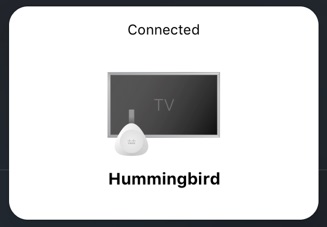
Del indhold trådløst ved hjælp af Webex Share
Når du har oprettet forbindelse til en Webex Share-enhed, kan du dele indhold trådløst fra Webex-appen.
Din trådløse forbindelse er mellem Webex-appen og Webex Share-enheden. Ingen anden applikation kan se den applikation, du deler. Andre brugere kan oprette forbindelse til enheden og dele deres skærm eller applikation øverst på din deling, men kun én deling er aktiv til enhver tid.
Brug Webex Share til møder eller opkald
Du kan bruge din Webex Share til møder og opkald . Start dit opkald eller møde i Webex-appen, og Webex Share-enheden deltager også i opkaldet. Under opkaldet eller mødet findes din lyd og video på din enhed. Når du eller en anden deltager vælger at dele indhold under mødet eller opkaldet , vises dette indhold på Webex Share og på din computer.
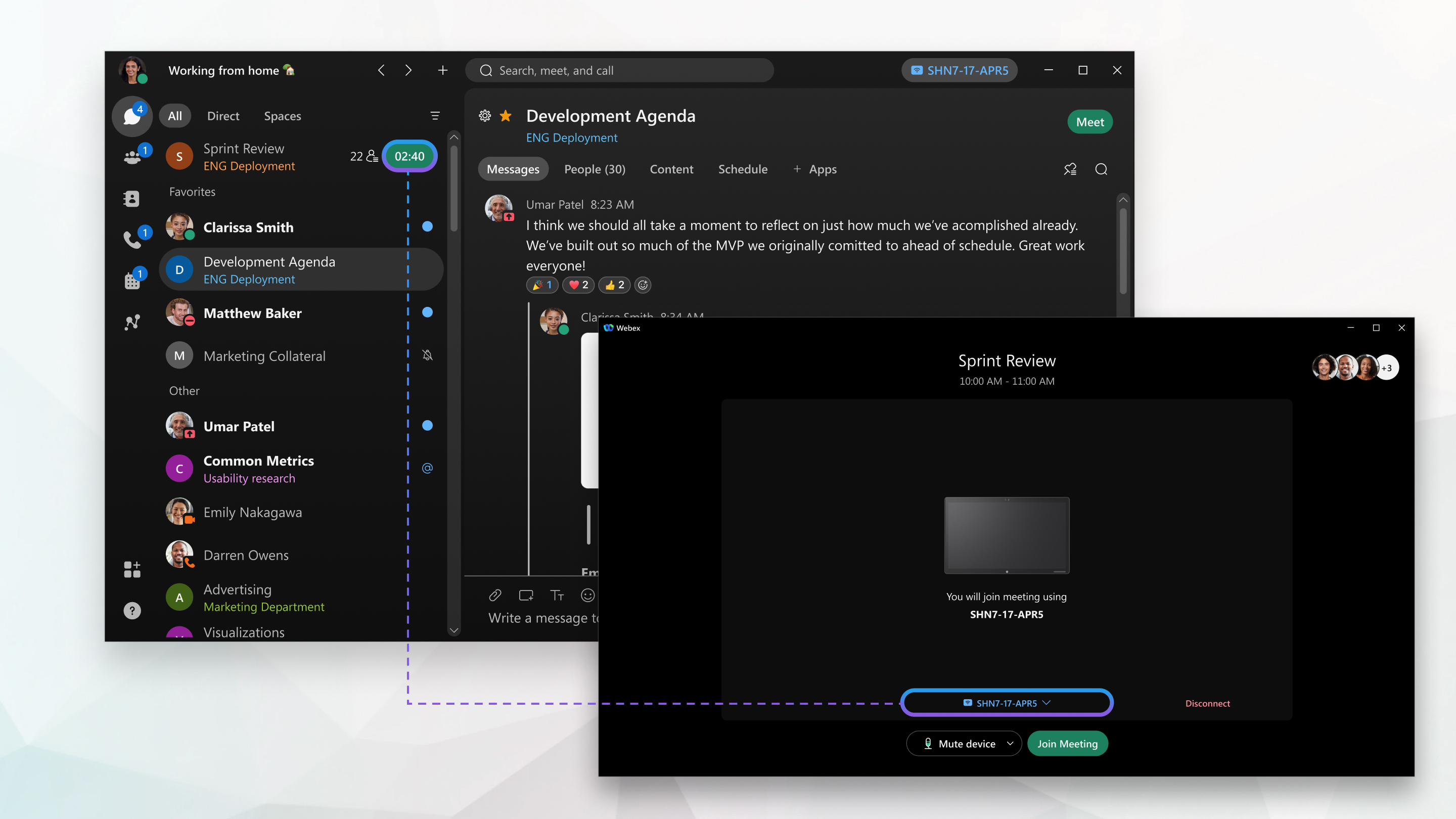
Andre deltagere kan oprette forbindelse til Webex Share enheden under dit opkald eller møde. Når de deltager i opkaldet eller mødet, kan de dele indhold, se delt indhold, forlade opkaldet eller mødet, eller afslutte opkaldet eller mødet for alle tilsluttet til Webex Share men de kan ikke kontrollere lydstyrken.
Brug din telefon til lyd med Webex Share
Hvis du er parret med en Webex Share, kan du vælge at bruge en telefon til lyd. Når du deltager i mødet, kan du i Webex-appen vælge en af følgende valgmuligheder:
-
Ring op—Fra din telefon skal du indtaste et af de angivne numre, og når du bliver bedt om det, skal du mødenummer og mødedeltager-id.
-
Ring mig op – Indtast dine kontaktoplysninger, og vælg tilslut lyd .
Webex-appen husker automatisk dit nummer, og for efterfølgende møder eller opkald viser appen det nummer, du har indtastet.
Din video er på din computer eller mobil, og Webex Share deltager i opkaldet som en sekundær enhed, der viser mødeoplysningerne.
Hvis mødeværten allerede deltager, er du forbundet til mødet. Hvis mødeværten ikke deltager endnu, bliver du placeret i lobbyen, indtil værten ankommer. Se Vælg dine lyd- og videoindstillinger, før du deltager i et møde, for yderligere oplysninger.


